本当にマイケル死んじゃったんですか~信じられません
今日はマイケルの曲を聴いたり、YouTubeでマイケルのダンス姿に見入っています
「あほみたいにカッコええね」 下のマイケルに対するコメント
同感です
マイケル・ジャクソン~MTV AWARDS PERFORMANCE
本題です
久しぶりに印刷したら、かすれてうまく印刷できないということありませんか?
こんなときは、ちゃんと印刷できるかをあらかじめチェックしましょう
■ ちゃんと印刷できるかをチェック
プリンタをしばらく使用していない場合、印刷してみたものの、きれいに印刷されていない場合は、まず「ノズルチェックパターン印刷」を行いましょう
◆ キャノン 「ノズルチェックパターン印刷」
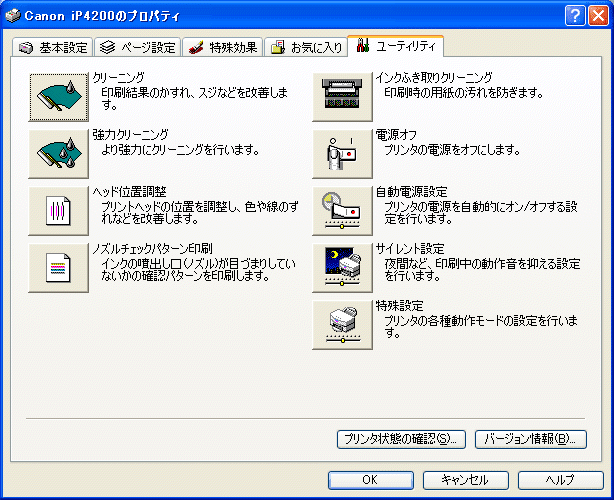
◆ エプソン 「ノズルチェック」または「目詰まりパターン印刷」

起動しているソフトの「ファイル」メニュー
Office2007の場合は、左上の「Office」ボタンをクリックし、「印刷」をクリック<印刷設定画面が表示>
↓
右上の「プロパティ」をクリック
↓
「ユーティリティ」タブをクリック
↓
A4用紙をセットします
↓
キャノンでは、「ノズルチェックパターン印刷」
エプソンでは、「目詰まりパターン印刷」をクリック
↓
印刷されたものを見て、かすれなどがないかを確認します
ちゃんと印刷されずに、ところどころかすれが出た場合は、引き続きクリーニングボタンまたはヘッドクリーニングボタンをクリックして、プリンタのヘッドの目詰まりを直すためのヘッドクリーニングを行いましょう
 超パソコン入門
超パソコン入門
このブログ以外に「超パソコン入門」というパソコン初心者向けのホームページも公開しています
ランキングに参加しています
お暇な方はこちら↓をポチッ&投票してね!
 くる天 ブログランキング
くる天 ブログランキング
 人気ブログランキング
人気ブログランキング
今日はマイケルの曲を聴いたり、YouTubeでマイケルのダンス姿に見入っています
「あほみたいにカッコええね」 下のマイケルに対するコメント
同感です
マイケル・ジャクソン~MTV AWARDS PERFORMANCE
本題です
久しぶりに印刷したら、かすれてうまく印刷できないということありませんか?
こんなときは、ちゃんと印刷できるかをあらかじめチェックしましょう
■ ちゃんと印刷できるかをチェック
プリンタをしばらく使用していない場合、印刷してみたものの、きれいに印刷されていない場合は、まず「ノズルチェックパターン印刷」を行いましょう
◆ キャノン 「ノズルチェックパターン印刷」
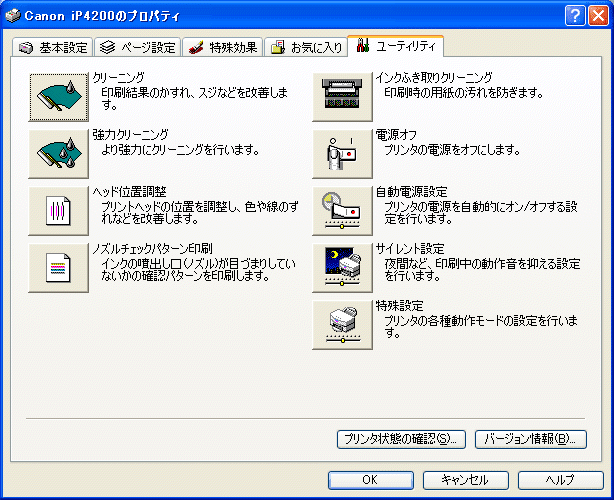
◆ エプソン 「ノズルチェック」または「目詰まりパターン印刷」

起動しているソフトの「ファイル」メニュー
Office2007の場合は、左上の「Office」ボタンをクリックし、「印刷」をクリック<印刷設定画面が表示>
↓
右上の「プロパティ」をクリック
↓
「ユーティリティ」タブをクリック
↓
A4用紙をセットします
↓
キャノンでは、「ノズルチェックパターン印刷」
エプソンでは、「目詰まりパターン印刷」をクリック
↓
印刷されたものを見て、かすれなどがないかを確認します
ちゃんと印刷されずに、ところどころかすれが出た場合は、引き続きクリーニングボタンまたはヘッドクリーニングボタンをクリックして、プリンタのヘッドの目詰まりを直すためのヘッドクリーニングを行いましょう
 超パソコン入門
超パソコン入門このブログ以外に「超パソコン入門」というパソコン初心者向けのホームページも公開しています
ランキングに参加しています
お暇な方はこちら↓をポチッ&投票してね!
 くる天 ブログランキング
くる天 ブログランキング 人気ブログランキング
人気ブログランキングこのブログの見方が分からない方はこちら → このブログの見方










 ウィルスバスターの場合
ウィルスバスターの場合

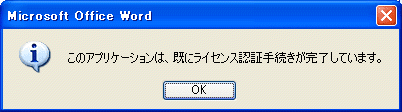
 例え
例え